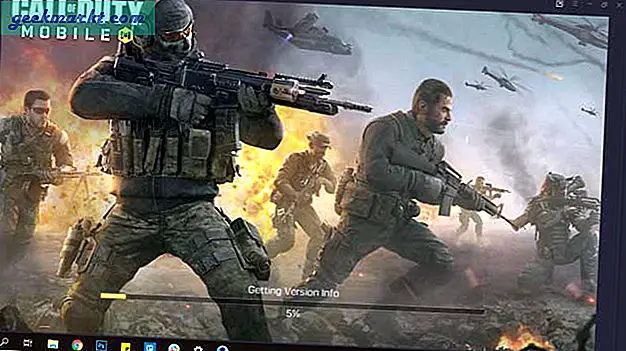ฉันเพิ่งเริ่มใช้ iPhone เมื่อไม่นานมานี้และสิ่งหนึ่งที่ฉันได้เรียนรู้วิธีที่ยากก็คือ Windows และ iPhone ไม่สามารถเล่นร่วมกันได้ ผมต้องการที่จะ ถ่ายโอนรูปภาพจากคอมพิวเตอร์ Windows ของฉันไปยัง iPhone โดยไม่ต้องใช้ iTunes หรือแม้แต่บริการ Cloud ใด ๆ และหลังจากการวิจัยเล็กน้อยฉันพบแอปของบุคคลที่สามซึ่งช่วยให้คุณทำสิ่งนั้นได้อย่างง่ายดาย
Documents เป็นแอป iOS ยอดนิยมที่ใช้ Wi-Fi เพื่อถ่ายโอนข้อมูลจากคอมพิวเตอร์ไปยัง iPhone และในทางกลับกัน คุณสามารถถ่ายโอนไฟล์รูปภาพวิดีโอและทุกอย่างไปยัง iPhone ของคุณด้วยแอพนี้ มันยังช่วยให้คุณถ่ายโอนภาพยนตร์ทั้งหมดไปยัง iPhone และรับชมในการเดินทางครั้งต่อไปได้จากแอป Documents มาดูวิธีการทำงานกัน
อ่าน: 4 วิธีในการใส่ภาพยนตร์บน iPad / iPhone ของคุณ
ก่อนที่เราจะเริ่ม
คุณจะต้อง
- คอมพิวเตอร์ Windows
- iPhone
- WiFi Hotspot หรือ Access Point
- การเชื่อมต่ออินเทอร์เน็ตที่ใช้งานอยู่
ถ่ายโอนรูปภาพจากพีซีไปยัง iPhone โดยไม่ต้องใช้ iTunes
ติดตั้งแอพ Documents บน iPhone หรือ iPad ของคุณ
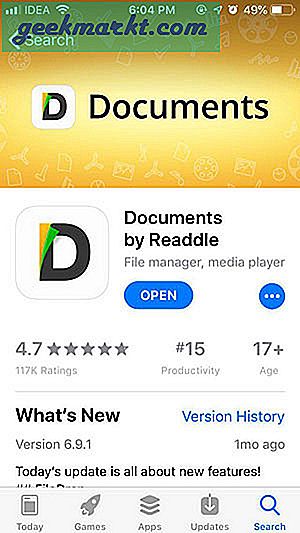
หลังจากการดาวน์โหลดเสร็จสิ้นให้เรียกใช้ แตะปุ่ม "บริการ" ที่ด้านล่างและ เลือก "Wifi File Transfer".
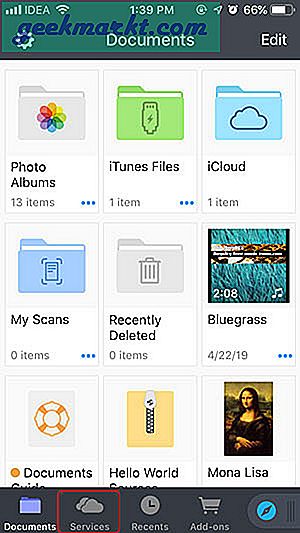
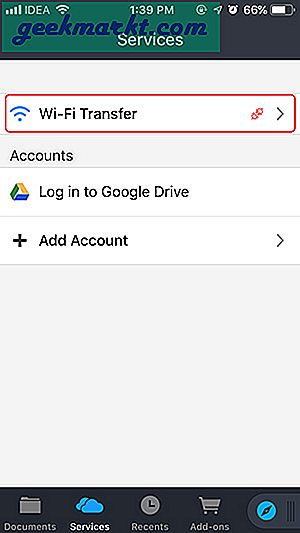
ตอนนี้เปิด docstransfer.com บนเว็บเบราว์เซอร์บนคอมพิวเตอร์ของคุณและ สแกนรหัส QR ด้วยแอพ Documents
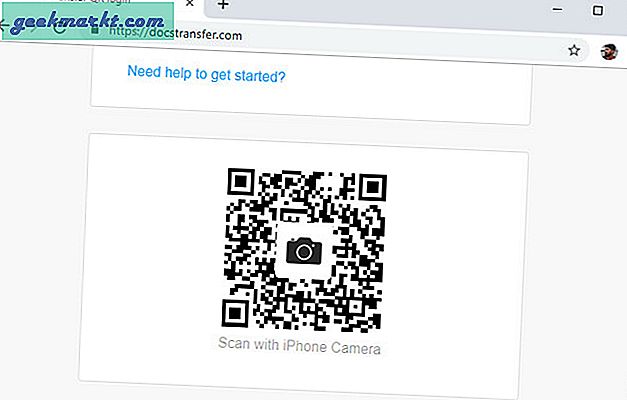
ยังอ่าน: วิธีการโอนไฟล์จาก Android ไป iOS โดยไม่ต้อง SHAREit
แอปสร้างการเชื่อมต่อและเริ่มเซิร์ฟเวอร์ภายในไม่กี่วินาที ด้วยเหตุผลด้านความปลอดภัยคุณจะต้องเปิดแอปและแท็บบนเว็บเบราว์เซอร์ไว้ระหว่างการถ่ายโอนไฟล์มิฉะนั้นการเชื่อมต่ออาจขาด
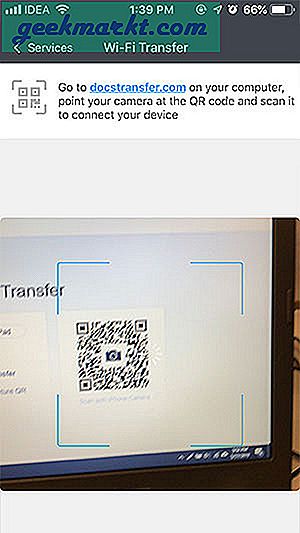
คุณจะต้องเชื่อมต่ออินเทอร์เน็ตเพื่อสร้างการเชื่อมต่อเป็นครั้งแรกเมื่อเสร็จแล้วไฟล์ทั้งหมดจะถูกโอนผ่าน Wi-Fi
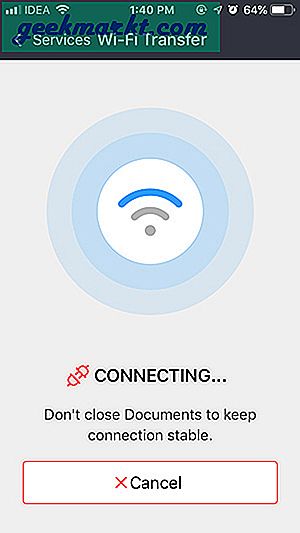
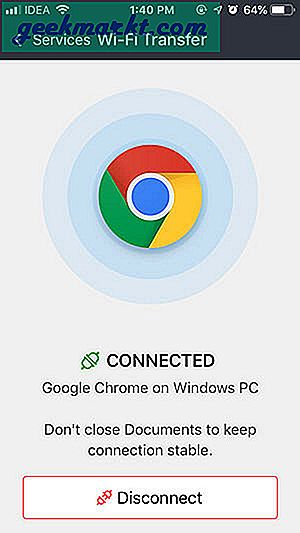
อ่าน: วิธีติดตั้ง VPN บน Windows 10
แอพ Documents สามารถเข้าถึงแอพ Photos และ iCloud ซึ่งหมายความว่าคุณสามารถเข้าถึงไฟล์ทั้งหมดได้จากแอพเดียว หากต้องการจัดระเบียบสิ่งต่างๆคุณสามารถสร้างโฟลเดอร์แยกต่างหากภายในแอป

การถ่ายโอนไฟล์นั้นทำได้ง่ายเพียงแค่ ลากและวางไฟล์ไปยังหน้าเว็บเพื่อถ่ายโอนไฟล์ไปยัง iPhone. แอปถ่ายโอนไฟล์ได้เร็วพอสมควร มันง่ายมาก
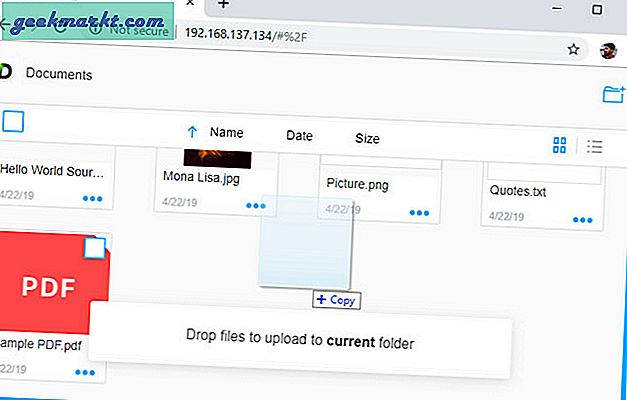
หลังจากถ่ายโอนไฟล์แล้วรูปภาพจะยังคงอยู่ในแอพ Documents คุณสามารถโอนไฟล์ไปยังม้วนฟิล์มด้วยตนเอง ในการดำเนินการนี้ให้ไปที่โฟลเดอร์ที่เก็บภาพที่ถ่ายโอนไว้ทั้งหมด เลือกภาพทั้งหมด และ แตะปุ่ม "ย้าย" ที่ด้านล่าง ตอนนี้คุณสามารถ เลือกไดเรกทอรี "รูปภาพ" แล้วแตะปุ่มที่ด้านล่าง เพื่อย้ายไฟล์ไปที่ Camera Roll
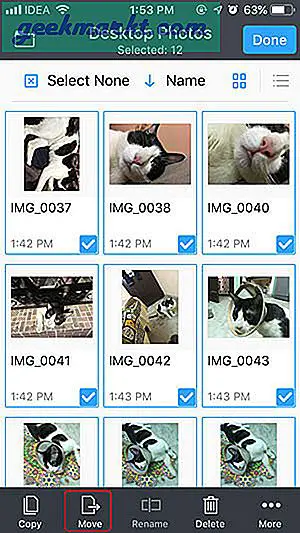
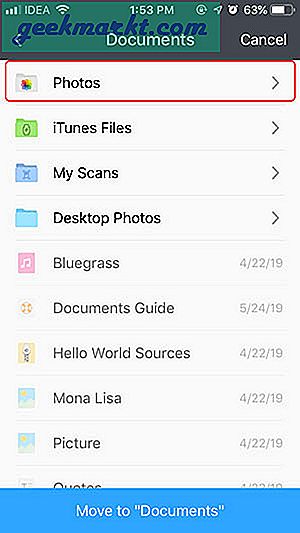
ไฟล์ที่เลือกทั้งหมดถูกย้ายไปที่ Camera Roll และลบออกจากแอพ Documents ง่ายใช่มั้ย? คุณสามารถทำอะไรได้มากกว่านั้น นอกจากนี้เอกสารยังสามารถเล่นวิดีโอได้โดยตรงจากแอปดังนั้นคุณสามารถคัดลอกภาพยนตร์ทั้งหมดไปยังแอปได้อย่างง่ายดายและรับชมการเดินทางบนท้องถนนครั้งต่อไปของคุณ
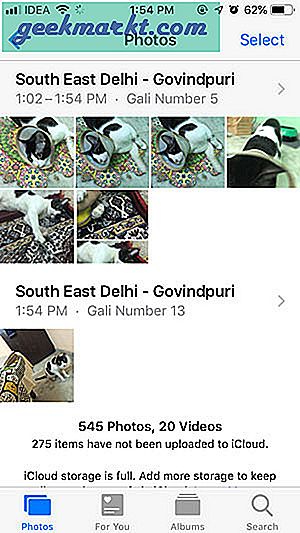
ข้อดี
- ความเร็วในการถ่ายโอนข้อมูลสูง
- รองรับการถ่ายโอนไฟล์หลายไฟล์
- ใช้เฉพาะ Wifi ในการโอนไฟล์
- ไม่จำเป็นต้องติดตั้งแอพเพิ่มเติมบนเดสก์ท็อป
- ย้ายไฟล์ไปที่ Camera Roll ได้อย่างง่ายดาย
- ไม่มีการบีบอัดไฟล์มีเดีย
- เล่นวิดีโออย่างเป็นกันเอง
จุดด้อย
- ต้องใช้การเชื่อมต่ออินเทอร์เน็ตเพื่อเริ่มการเชื่อมต่อ
ถ่ายโอนรูปภาพจากพีซีไปยัง iPhone โดยไม่ต้องใช้ iTunes
Documents เป็นแอพง่ายๆที่คุณสามารถใช้ในการถ่ายโอนรูปภาพจากพีซีไปยัง iPhone สร้างเซิร์ฟเวอร์ HTTP ของตัวเองซึ่งคุณสามารถโต้ตอบกับเอกสารอื่น ๆ อัปโหลดไฟล์วิดีโอและรูปภาพได้ในระยะเวลาอันสั้น มีคุณสมบัติที่ดีมากมายเช่นคุณสามารถถ่ายโอนภาพยนตร์จากคอมพิวเตอร์ของคุณและดูบน iPhone ซึ่งทำให้เป็นตัวเลือกที่ยอดเยี่ยม
หรืออีกทางหนึ่ง
- คุณยังสามารถใช้ SHAREit, Send Anywhere ได้ แต่ต้องมีการตั้งค่าเล็กน้อย
- Google Photos และ WhatsApp Web เป็นตัวเลือกที่ดีหากคุณพอใจกับการบีบอัด
- สุดท้ายนี้ DearMob เป็นทางเลือก iTunes ที่สมบูรณ์แบบหากคุณสามารถจ่าย $ 59.95 เป็นเวลา 1 ปี
คุณใช้วิธีใดในการถ่ายโอนรูปภาพจากพีซีไปยัง iPhone โดยไม่ใช้ iTunes บอกเราในความคิดเห็นด้านล่าง